Cara membuat efek warna metalik pada sebuah objek di coreldraw - membuat efek metalik di coreldraw, sekali lagi aplikasi ini bisa membuat gambar yang keren dan menarik. Dalam tutorial ini saya memanfaatkan Interactive Mesh Fill Tool untuk pewarnaannya dari berbagai teknik perwarnaan yang coreldraw sediakan untuk pewarnaan objek. Ini yang membuat saya suka dengan aplikasi ini dibanding aplikasi yang lain (bukan promosi, dan tidak di bayar untuk itu).
Gunakan aplikasi coreldraw yang anda punya, tak terbatas versi lama tau baru. Saya gunakan coreldraw 11 anda bisa gunakan versi X5, X6, X7. Langsung saja kita lihat cara membuat efek metalik pada objek di coreldraw.
Membuat Efek Warna Metalik Di Coreldraw
1. Seperti biasa buka aplikasi coreldraw. Bila anda mengikuti tutorial sebelumnya buka file tentang cara membuat objek gelas di coreldraw.
2. Buat sebuah persegi dengan garis yang mengecil kebawah, buat persegi tersebut lebih besar dari objek gelas yang anda buat menggunakan Rectangel Tool. Kemudian klik Interactive Mesh Fill Tool. Atur sehingga hanya tersedia kolom saja.
3. Beri warna kolom tersebut garis per garis, sehingga menyerupai efek warna metalik.
4. Bila warna sudah sesuai, kita tinggal masukan saja pada objek gelas. Caranya klik menu Effects > PowerClip > Place Inside Container.
5. Lalu arahkan pada objek gelas paling besar terlebih dahulu, klik panah pada objek gelas.
6. Lihat hasilnya, gunakan cara yang sama namun dengan gradasi warna yang berbeda untuk objek gelas yang lainnya. Jangan lupa untuk menghilangkan garis bantu yang berwarna hitam apabila anda telah selesai memberi seluruh warnanya. Selamat mencoba!
Demikian cara membuat efek metalik pada objek di coreldraw, semoga bermanfaat. Jangan lupa berkomentar tentang saran dan kritik tentang artikel ini. Terima kasih telah berkunjung, happy desain!

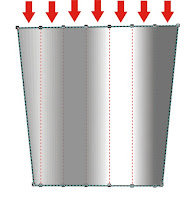



Silahkan berkomentar yang sesuai dengan tema artikel. Mohon maaf apabila komentar berbau spam atau menyertakan link aktif tidak akan ditampilkan. Terima kasih! EmoticonEmoticon